Lợi ích của việc ẩn danh sách bạn bè trên Facebook
Trước khi tìm hiểu cách ẩn bạn bè trên Facebook, bạn cần nắm được những lợi ích mà nhà phát triển ứng dụng mang đến cho người dùng qua tính năng này. Facebook cho phép người lạ truy cập vào trang cá nhân của một tài khoản bất kỳ. Chính vì vậy, tìm hiểu cách ẩn bạn bè trên Facebook giúp bạn bảo vệ thông tin cá nhân của mình. Các lợi ích cụ thể bao gồm:
- Đảm bảo quyền riêng tư, hạn chế người khác truy cập vào trang cá nhân của mình.
- Bảo vệ thông tin của bạn bè trên Facebook.
- Tránh người lạ theo dõi số lượng bạn bè của bản thân và trục lợi.
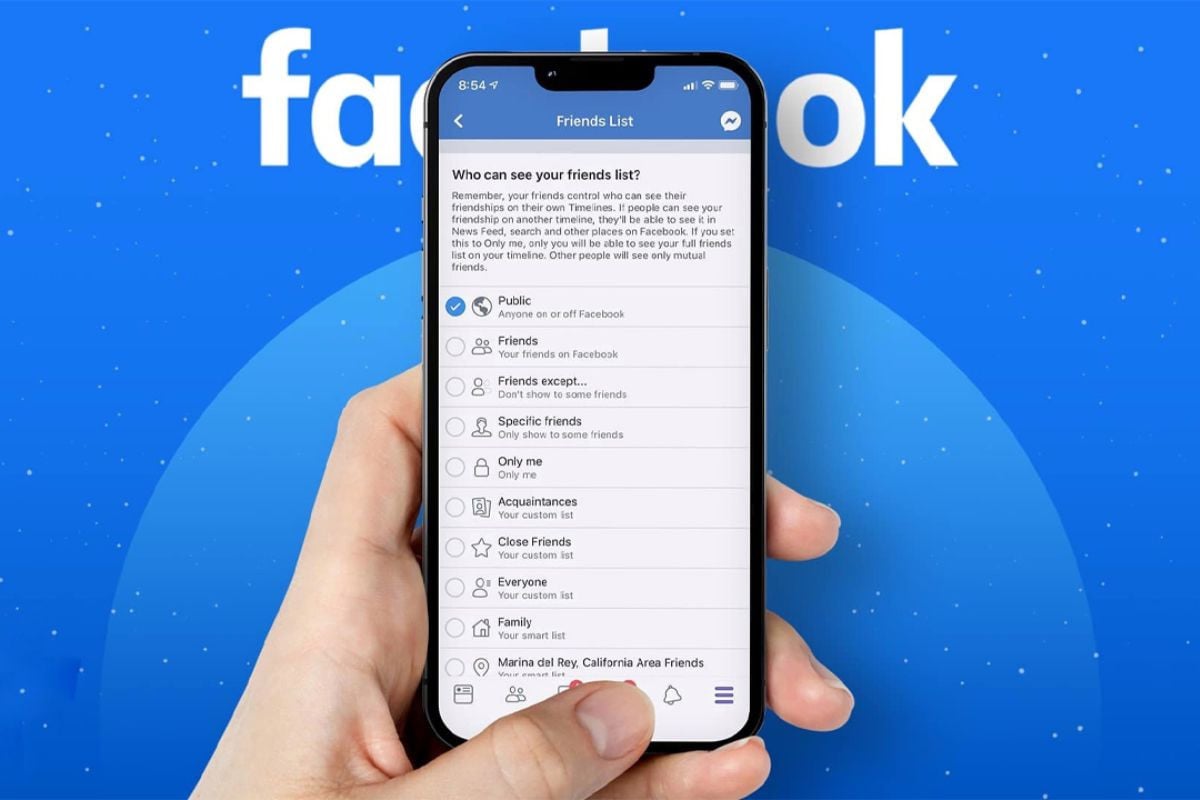
Hướng dẫn cách ẩn danh sách bạn bè của mình trên Facebook
Việc thực hiện cách ẩn bạn bè trên Facebook khá đơn giản và dễ thực hiện. Dưới đây là các bước thực hiện trên điện thoại và máy tính:.
Hướng dẫn cách ẩn danh sách bạn bè của mình trên Facebook điện thoại
Việc thực hiện cách ẩn bạn bè trên Facebook Iphone và Android không có nhiều khác biệt về thao tác. Để thực hiện, bạn hãy làm theo các bước sau:
- Bước 1: Bạn truy cập vào ứng dụng Facebook trên thiết bị. Sau đó, bạn nhấn vào biểu tượng Trang cá nhân trên thanh công cụ phía dưới màn hình.
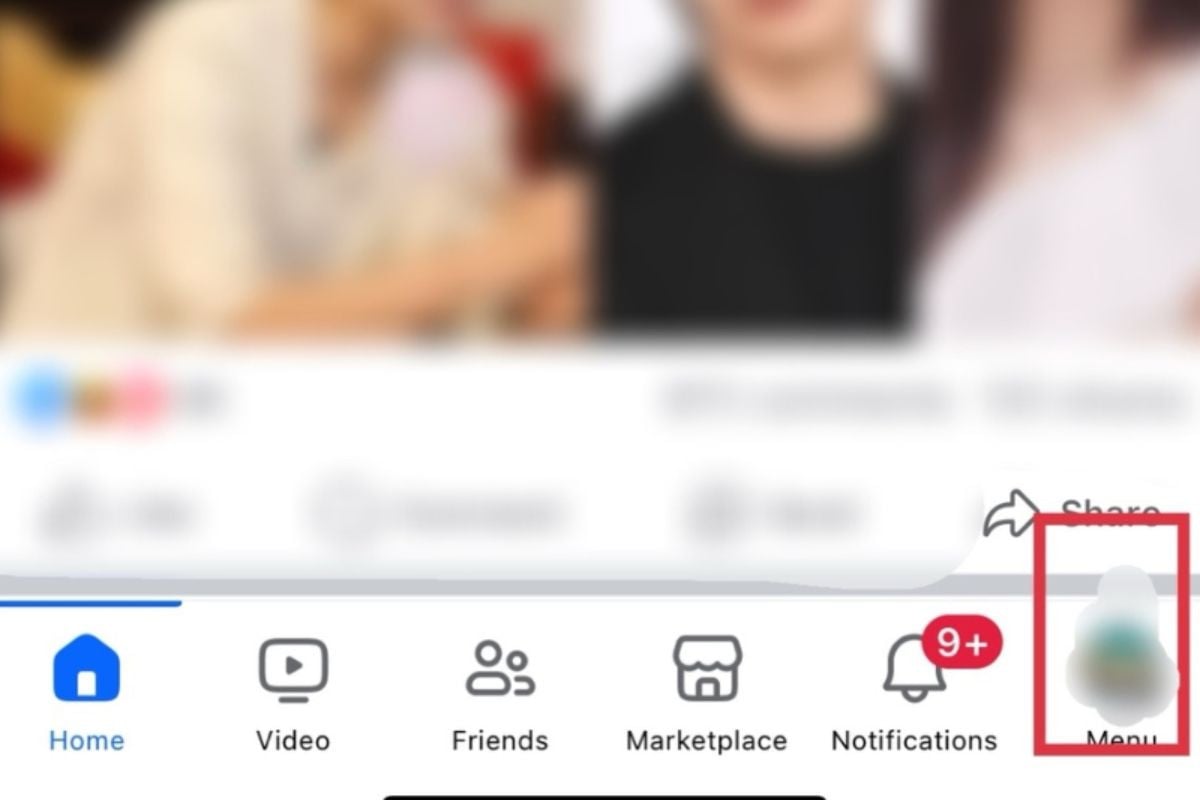
- Bước 2: Tiếp theo, bạn kéo xuống dưới và chọn mục Cài đặt và Quyền riêng tư (Setting and Privacy) hoặc bấm vào biểu tượng hình răng cưa ở góc phải phía trên màn hình.
- Bước 3: Bạn kéo xuống dưới và chọn Cách mọi người tìm và liên lạc với bạn (How people find and contact you).
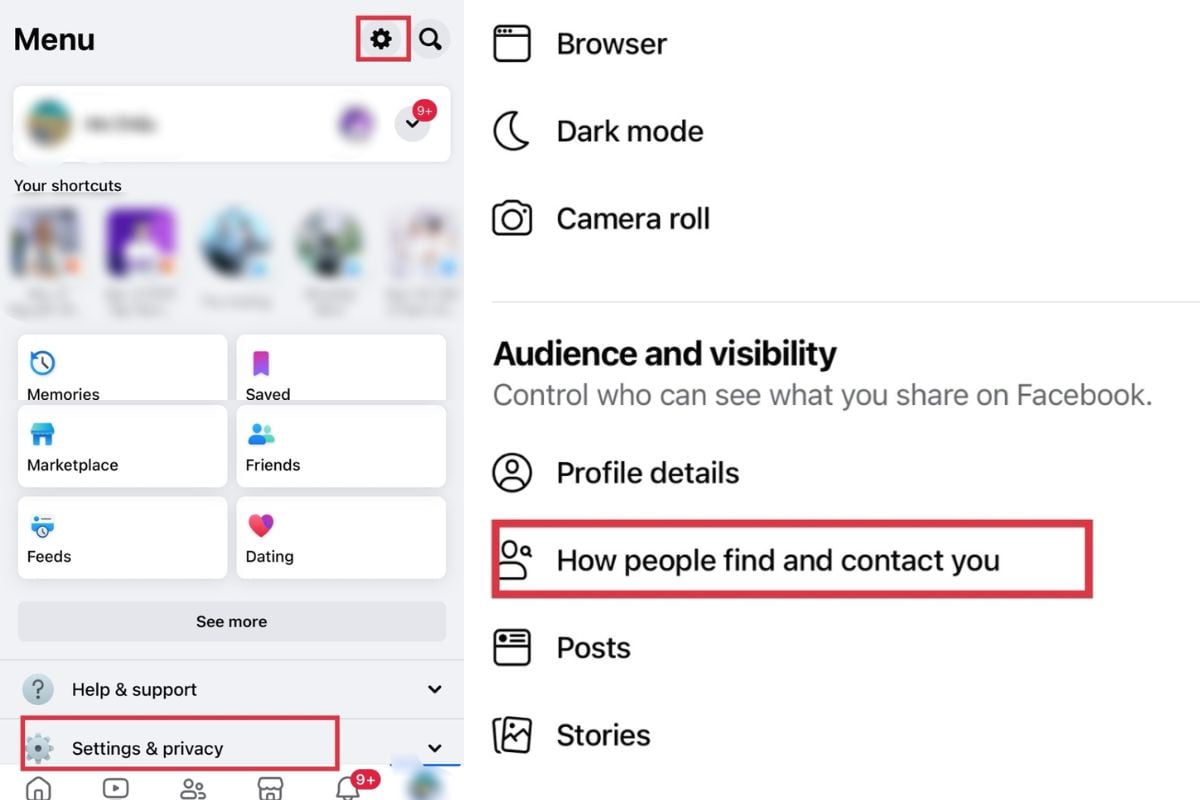
- Bước 4: Khi hộp tin mới hiện ra, bạn chọn vào mục Ai có thể nhìn thấy danh sách bạn bè của bạn (Who can see your friends list) và đổi chế độ về Chỉ mình tôi (Only me) hoặc Friends (Bạn bè) để hoàn thành các bước thực hiện cách ẩn bạn bè trên Facebook.
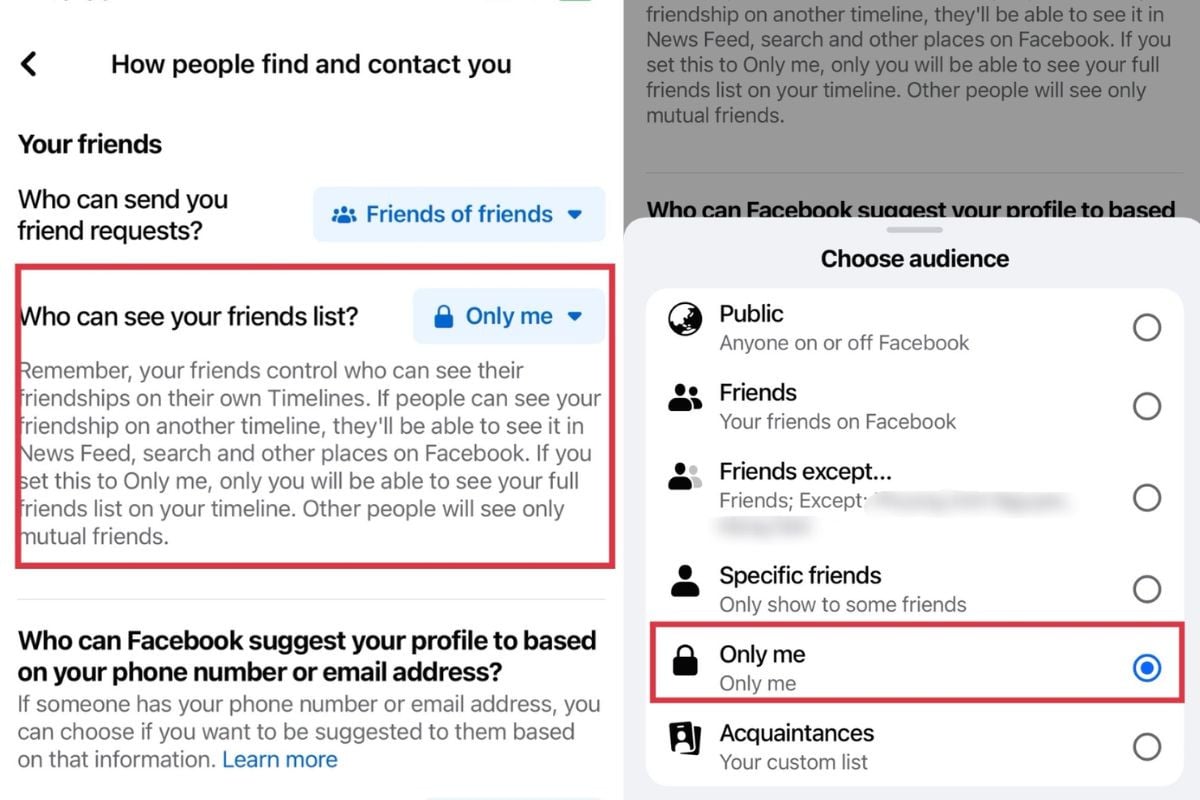
Hướng dẫn cách ẩn danh sách bạn bè của mình trên Facebook máy tính
Ngoài điện thoại, bạn có thể tham khảo cách ẩn bạn bè trên Facebook qua máy tính. Bạn hãy thực hiện các bước sau:
- Bước 1: Bạn cần truy cập vào trang web của Facebook đã đăng nhập tài khoản của bạn. Sau đó, bạn chọn biểu tượng trang cá nhân ở góc bên phải màn hình.
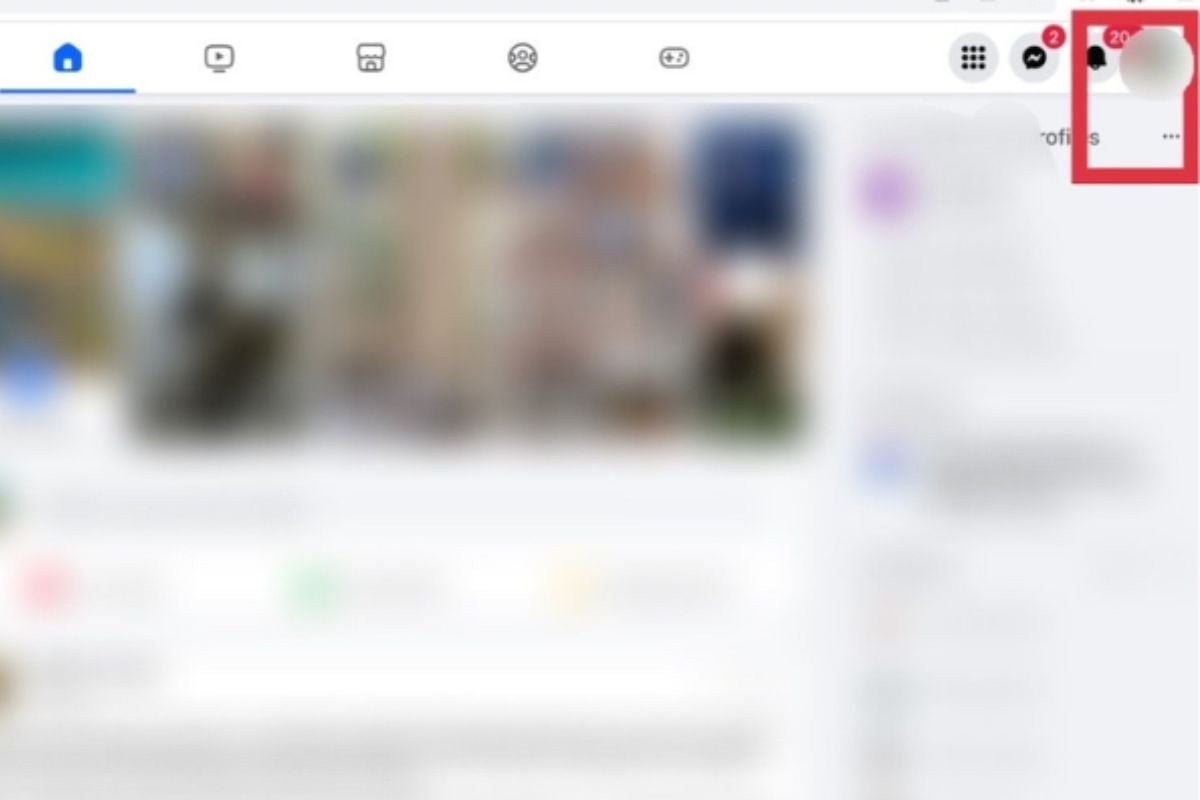
- Bước 2: Khi hộp thông tin mới được hiện ra, bạn nhấn vào mục Cài đặt và Quyền riêng tư (Setting and Privacy).
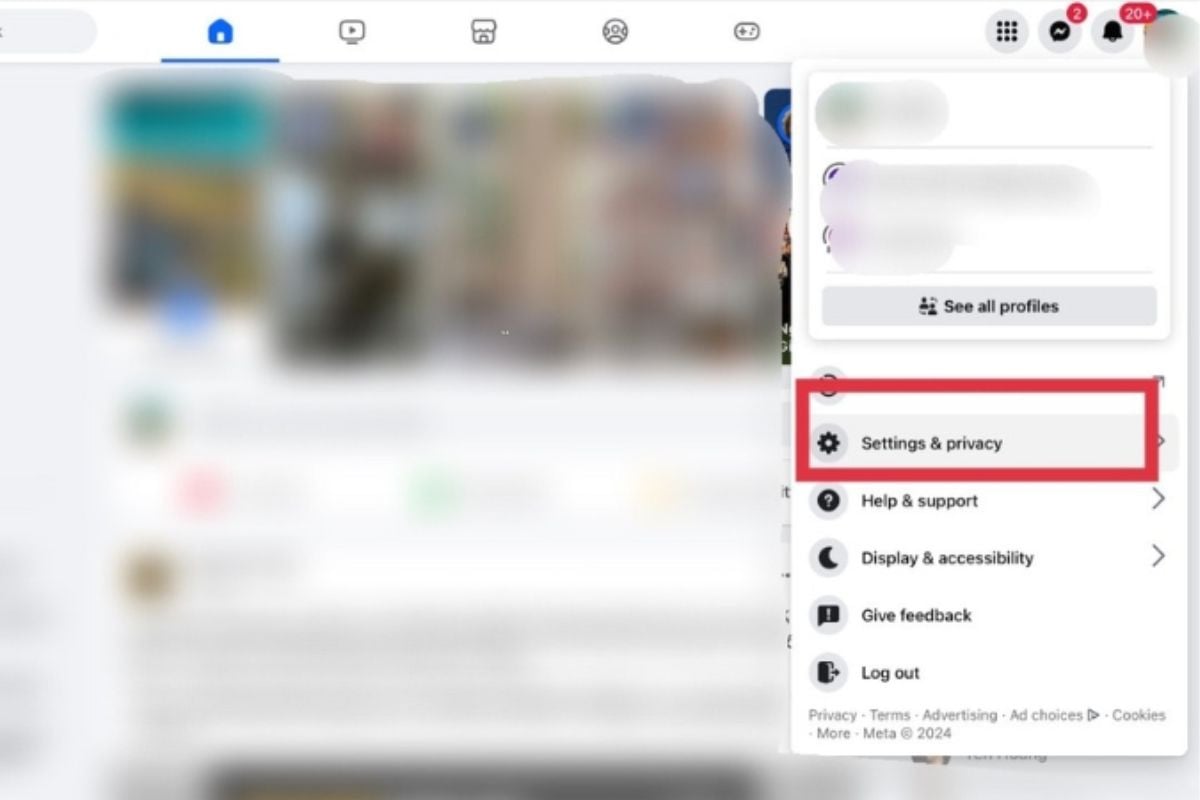
- Bước 3: Bạn nhấn vào mục Cài đặt.
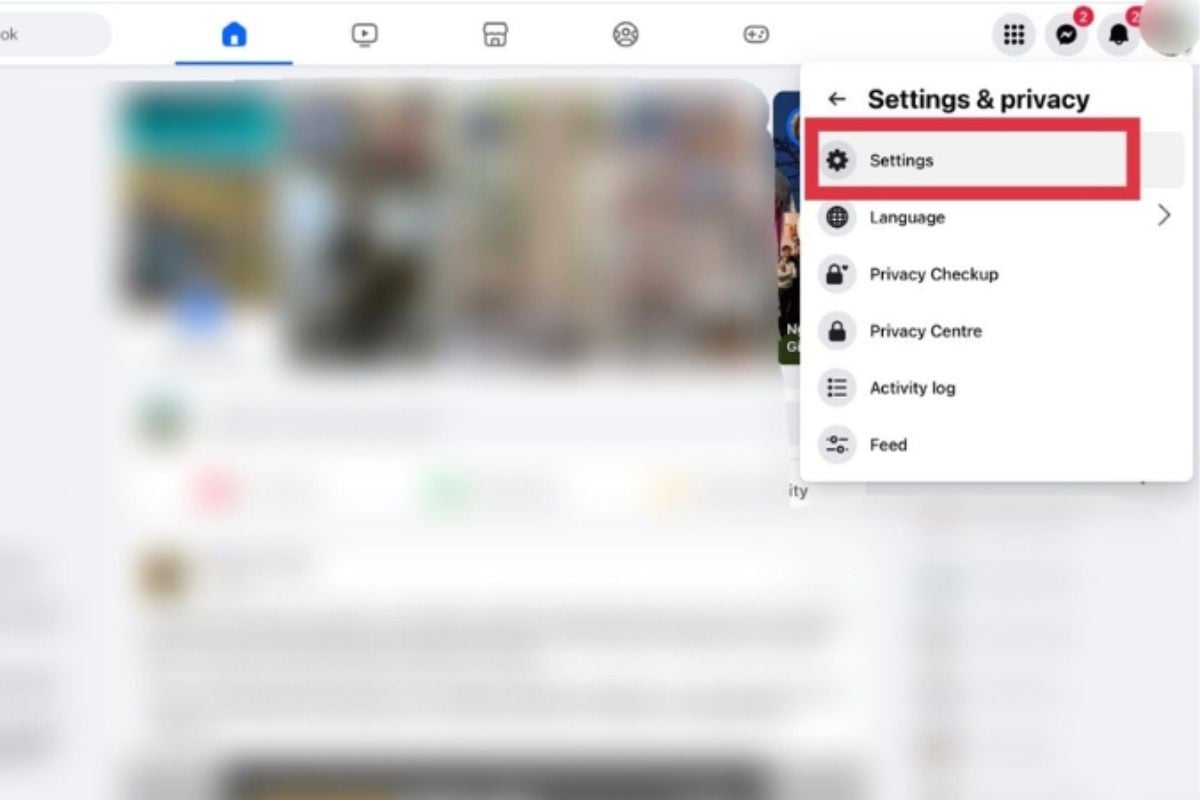
- Bảng 4: Bạn tiếp tục chọn mục Cách mọi người tìm và liên hệ với bạn (How people find and contact you).
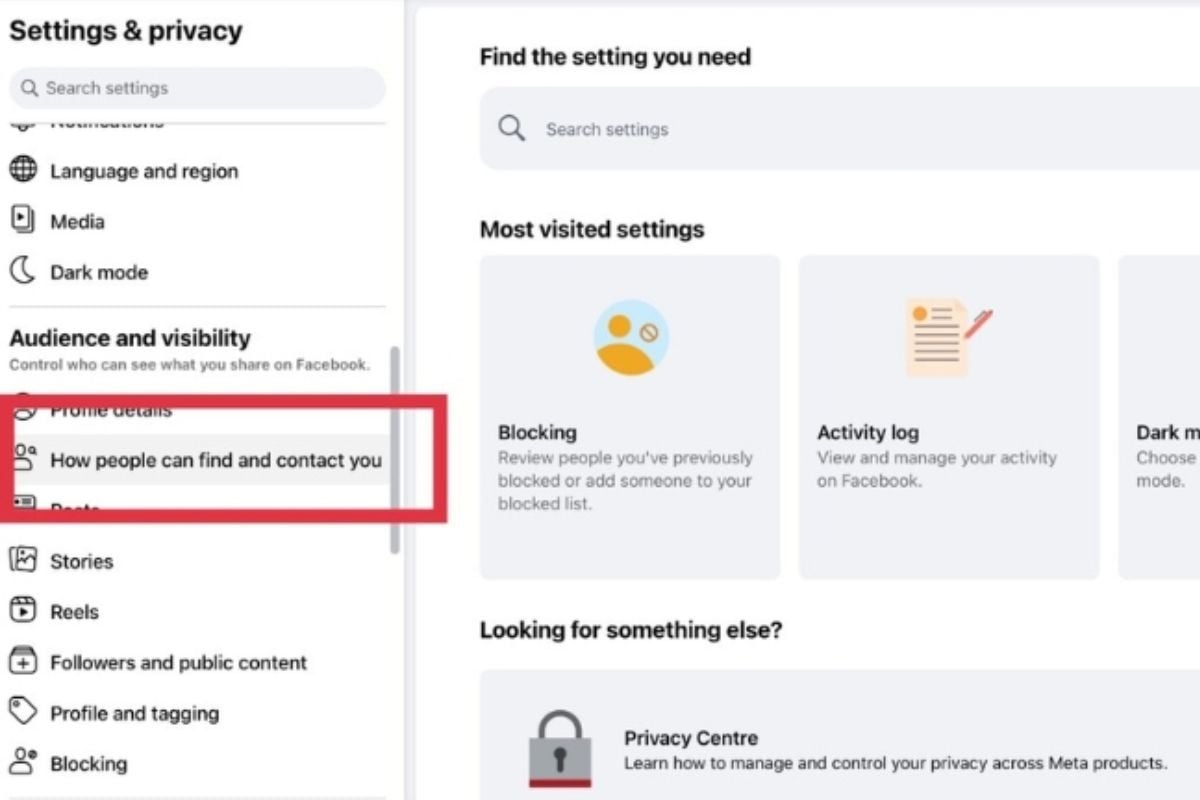
- Bước 5: Bạn chọn vào mục Ai có thể nhìn thấy danh sách bạn bè của bạn (Who can see your friends list).
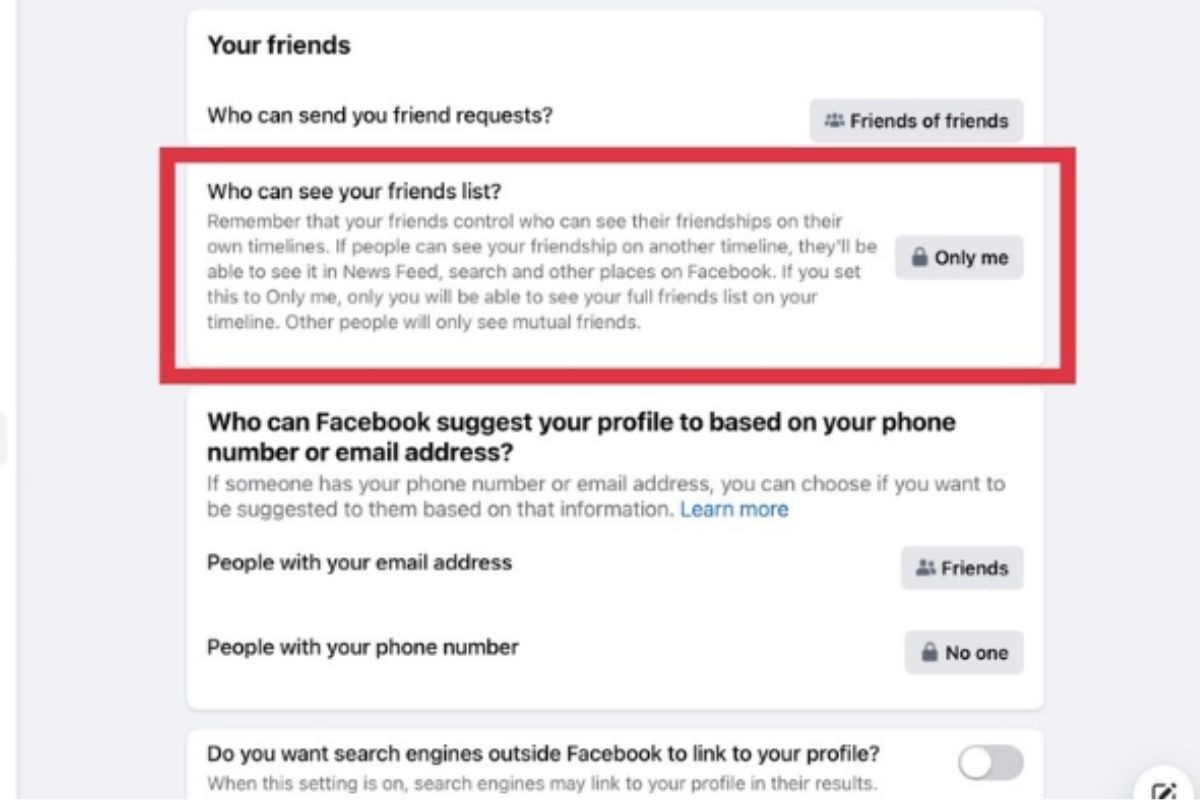
- Bước 6: Bạn hãy điều chỉnh các tùy chọn Chỉ mình tôi (only me) hoặc (Friends). Sau đó, bạn nhấn Done.
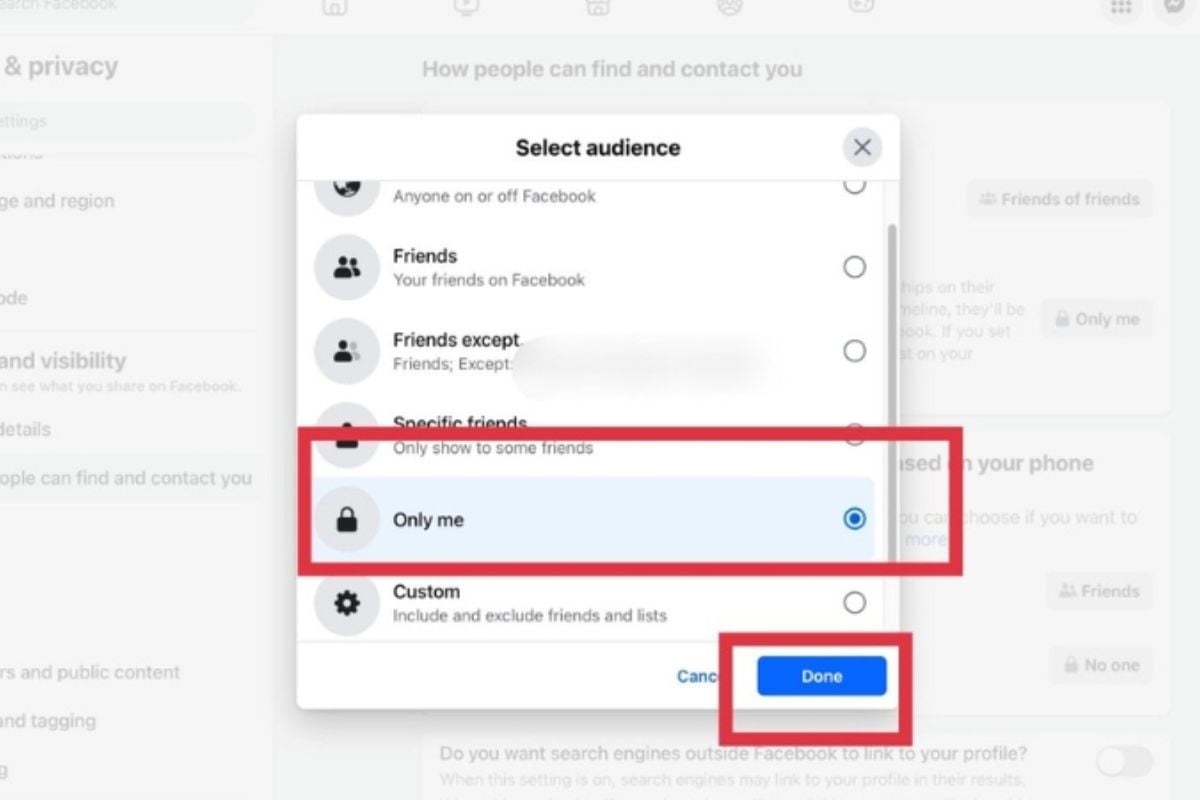
Bên cạnh đó, người dùng có thể tham khảo các ẩn bạn bè ngay trên trang nhật ký hoạt động. Cụ thể:
- Bước 1: Sau khi truy cập vào trang cá nhân của tài khoản, bạn hãy chọn mục Bạn bè.
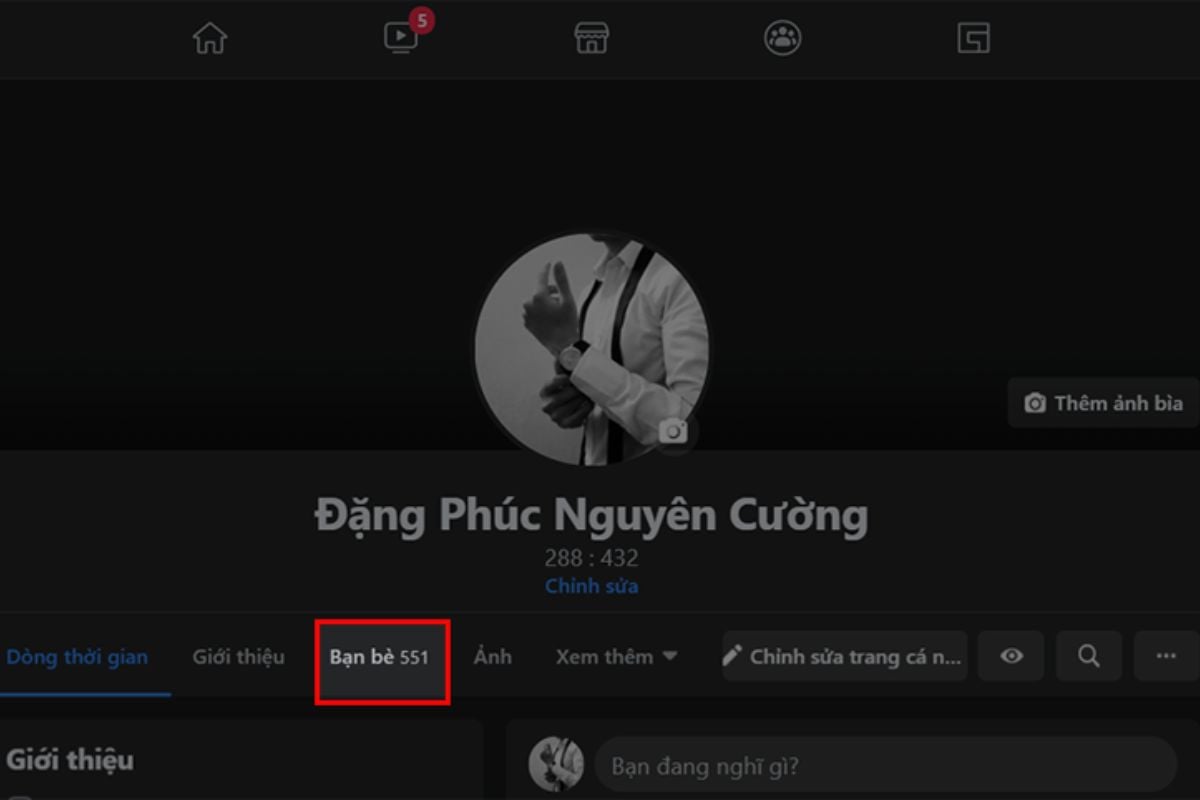
- Bước 2: Khi giao diện mới hiện ra, bạn hãy tìm và nhấn vào biểu tượng 3 chấm nằm ngang phía trên bên phải giao diện.
- Bước 3: Bạn nhấn Chỉnh sửa quyền riêng tư.
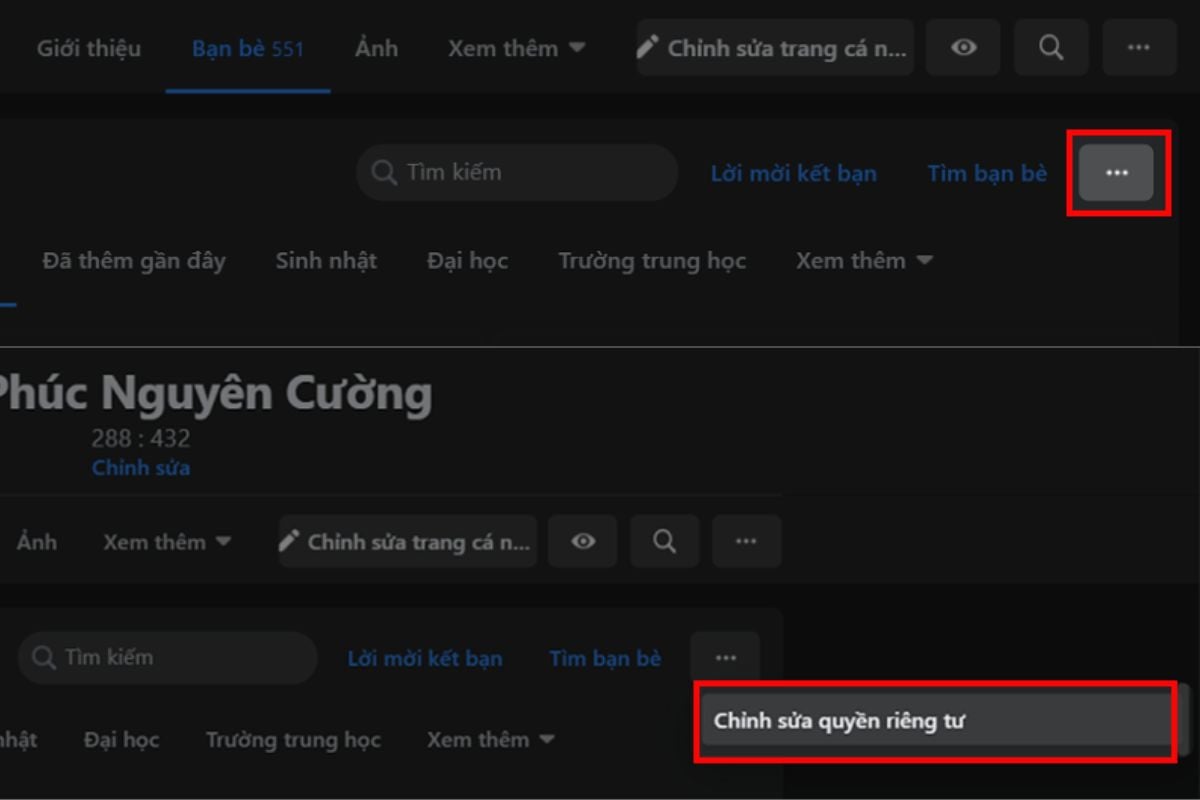
- Bước 4: Người dùng cần nhấn vào tùy chọn chế độ hiển thị tại mục Danh sách bạn bè và chuyển sang chế độ Chỉ mình tôi hoặc Bạn bè.
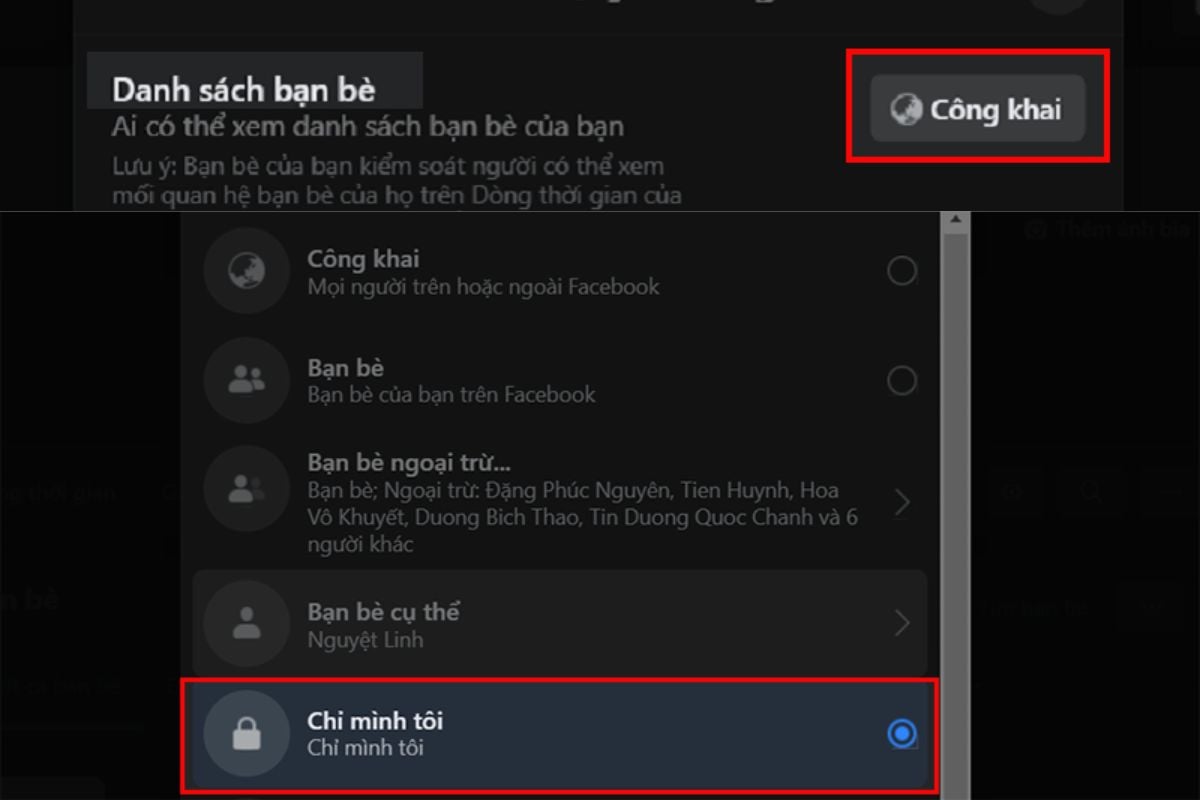
Những ưu điểm khi ẩn danh sách bạn bè trên Facebook
Việc tìm hiểu cách ẩn bạn bè trên Facebook giúp người dùng biết thêm một phương pháp nhằm tăng cường sự riêng tư của tài khoản Facebook. Hơn nữa, điều này cũng có thể hạn chế những người cố ý tiếp cận danh sách bạn bè của bạn, tránh kẻ gian làm ảnh hưởng đến cuộc sống của người thân.

Những lưu ý khi ẩn bạn bè trên Facebook
Trong quá trình ẩn bạn bè trên Facebook, thay vì chọn chế độ hiển thị Chỉ mình tôi, bạn có thể chọn Bạn bè. Lúc này, người trong danh sách bạn bè vẫn có thể truy cập được thông tin cá nhân của bạn mà vẫn đảm bảo những dữ liệu này được bảo mật đối với người lạ.
Tại sao không xem được danh sách bạn bè của người khác trên Facebook?
Việc không truy cập được danh sách bạn bè của người khác trên Facebook có thể xuất phát từ 2 lý do sau:
- Người bạn muốn truy cập danh sách bạn bè đã thiết lập chế độ riêng tư cho danh sách bạn bè.
- Người dùng đó đã ẩn danh sách bạn bè.
Có ẩn được danh sách bạn chung trên Facebook không?
Hiện tại, hệ thống chưa cho phép người dùng thực hiện cách ẩn bạn bè chung trên Facebook. Bạn chỉ có thể thiết lập quyền riêng tư cho toàn bộ danh sách bạn bè của bạn.

Ẩn bạn bè trên Facebook liệu có khôi phục lại được không?
Bạn có thể khôi phục tính năng hiển thị bạn bè trên Facebook khi cần thiết bằng cách thay đổi quyền riêng tư của danh sách bạn bè. Tuy nhiên, bạn chỉ có thể thực hiện nếu họ vẫn nằm trong danh sách bạn bè.
Việc thực hiện cách ẩn bạn bè trên Facebook rất đơn giản và có thể đảm bảo quyền riêng tư của bạn trên nền tảng mạng xã hội này. Từ đó, bạn có thể tránh được những rắc rối có thể xảy ra cho chính mình và những người liên quan.



























